
发布时间:2023-11-15 10: 50: 00
品牌型号:微软
系统: Windows 10 64位专业版
软件版本: 会声会影2023
视频剪辑的过程中,我们有时需要为图片添加放大,旋转等特效,这样可以让视频衔接更丝滑,也更具变化层次,提高视频的质量。本文将对会声会影图片怎么放大,会声会影图片怎么旋转这两个问题进行介绍。
一、会声会影图片怎么放大
有时图片的大小并不符合我们的预期,那么该如何调整呢?下文将为大家介绍会声会影图片放大的方法。
步骤一:选中素材,点击鼠标右键,选中【调整大小模式】。
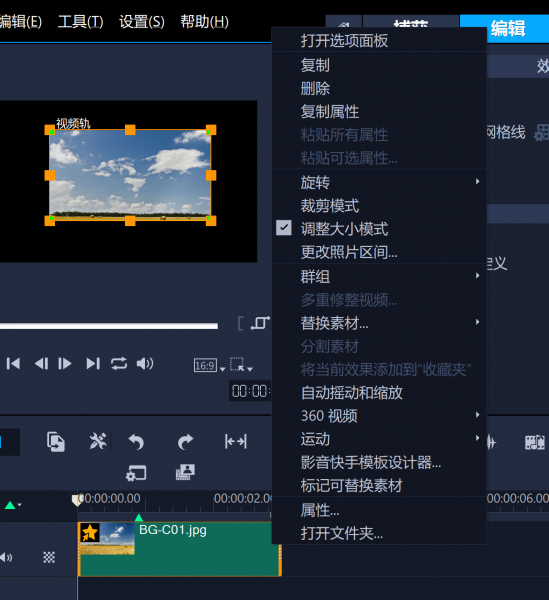
步骤二:这时显示区图片旁会出现一个黄色的边框,通过鼠标拖拽边框上的八个黄色小方框可以调整图片大小。也可以右键点击显示区的素材,选择【调整到屏幕大小】,让图片放大到满屏。
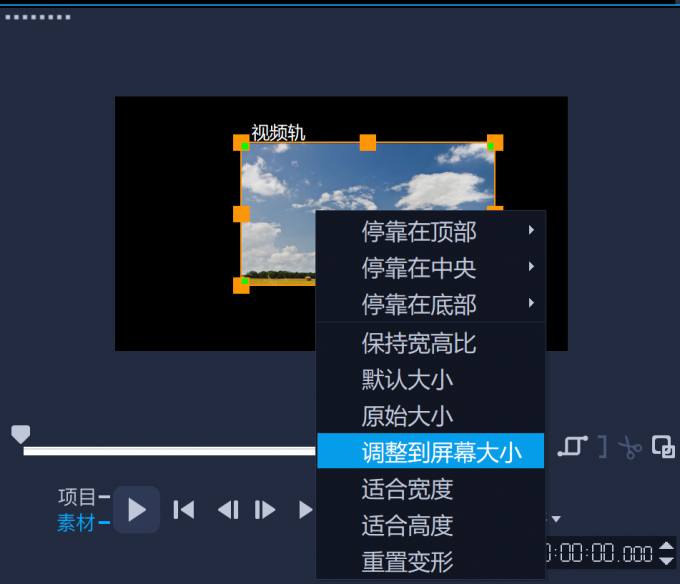
二、会声会影图片怎么旋转
剪辑中,该如何静态图片旋转,为图片添加动态旋转特效呢,下面将为大家介绍具体的操作步骤。
1.如何将静态图片旋转
选中素材图片,点击鼠标右键,选择【旋转】,然后根据需要选择【向右旋转】或者【向左旋转】。

2.如何制作旋转的动态图片,下面将为大家介绍两种方法。
方法一:
步骤一:选择素材,点击鼠标右键,依次点击【运动】,【自定义运动】,打开自定义运动面板。
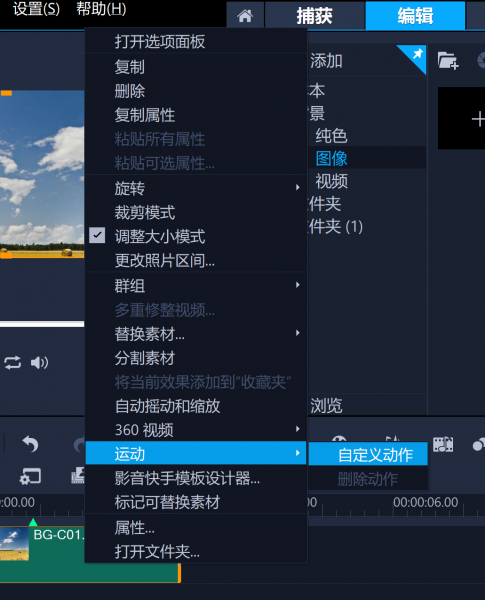
步骤二:在【旋转】下的有X,Y,Z三个坐标轴,在这三个坐标轴中选择一个输入360,点击【确定】,就可以为图片添加旋转特效。
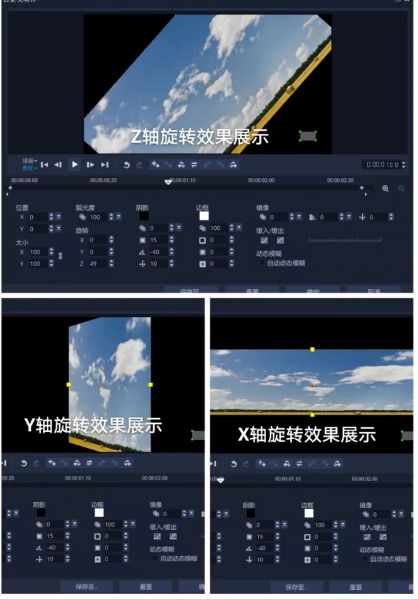
方法二:
步骤一:选择素材,点击鼠标右键,选择【打开选项面板】。
步骤二:在选项面板中的【编辑】里,勾选【摇动和缩放】,点击旁边的【自定义】,打开自定义面板。
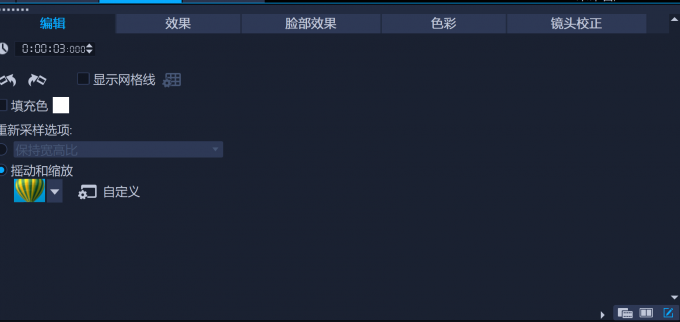
步骤三:在自定义面板中调整旋转的角度,再点击【确定】,就可以制作图片旋转的特效。不过方法二只能制作Z轴的旋转特效。

三、会声会影动态图片放大特效
我们知道了放大静态图片的方法,那么如何制作动态图片的放大特效呢?下面将为大家介绍具体方法。
步骤一:选择素材,点击鼠标右键,依次点击【运动】,【自定义运动】,打开自定义运动面板。
步骤二:将光标放在最后一帧,调整【大小】中的X,Y数据,这里需要注意,XY要等倍放大,否则图片长宽比会失衡。完成后点击【确定】,就可以制作图片放大特效。
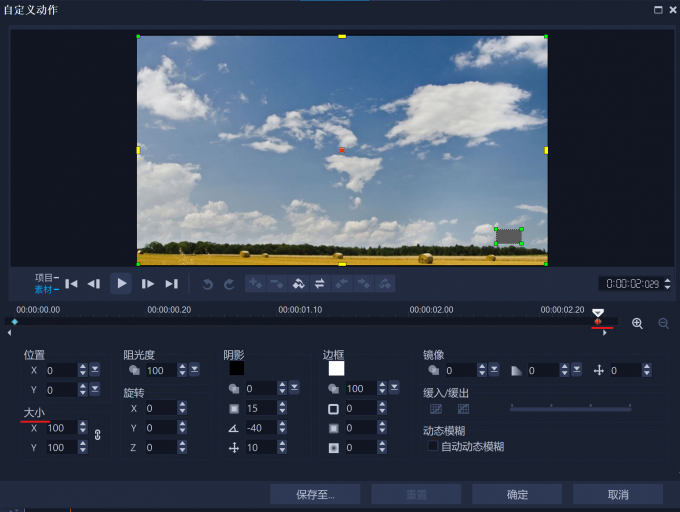
以上便是有关会声会影图片怎么放大,会声会影图片怎么旋转两个问题的介绍,希望对大家有所帮助,更多教程欢迎到会声会影中文网站进行了解。
展开阅读全文
︾
短视频在当今社会已经非常普及,随着技术的进步和用户需求的增加,短视频的普及程度还将继续提高。这篇文章就一起了解一下短视频剪辑要学哪些软件,短视频剪辑怎么配音。
查看详情会声会影做为一款经典且流行的剪辑软件,凭借其较低的入门门槛,直观的操作和丰富的功能,一直以来被很多用户所喜爱,这其中有部分是老年用户,他们可能存在视力较差,无法看清会声会影软件界面的文字的难题。今天就让我们来讲一讲,如何通过设置,把会声会影的字体放大,让老年人也可以看清楚软件的各种菜单,方便操作。
查看详情在视频剪辑中,我们经常会出现有视频剪辑图片大小不一样的情况,想要把不同尺寸大小的视频和图片剪辑在同一个视频中,该怎么操作呢?今天本文几步教会你如何调视频和图片的尺寸以及视频剪辑图片和视频怎么编排。
查看详情在视频剪辑过程中,我们有时会对窗口位置进行调整以方便剪辑,但最后却很难将窗口复原,导致找不到想要使用的功能,那么会声会影窗口如何复位呢?本文将对有关会声会影窗口如何复位,会声会影窗口大小设置两个内容进行介绍。
查看详情